
Vaatamata pilvetehnoloogiate väljatöötamisele, võimaldades teil salvestada faile kaugserverisse ja pääseda neile juurdepääsu mis tahes seadmest, välklambid ei kaota oma populaarsust. Failid piisavalt suur, et kanda ise kahe arvuti vahel, eriti asub lähedal, nii et see on palju mugavam.
Kujutage ette olukorda, kui USB-mälupulga ühendamisel leiate, et olete kustutanud mõned vajalikud materjalid. Mida teha sel juhul ja kuidas andmete taastamist? Te saate probleemi lahendada eriprogrammide abil.
Kuidas kustutada kustutatud faile flash-draivist
Internetis leiate üsna palju programme, mille peamine ülesanne on naasta välise meediakanalite kaugdokumendid ja fotod. Neid saab taastada ka pärast juhuslikku vormindamist. Taastada kustutatud andmed kiiresti ja kaotamata, on kolm erinevat võimalust.1. meetod: formaat
Valitud programm aitab taastada peaaegu kõik andmed igat liiki meedia. Seda saab kasutada nii mälukaartide kui ka mälukaartide ja kõvakettade jaoks. Lae alla Formaatika on parim ametlikul veebilehel, eriti kuna kõik juhtub seal tasuta.
Ametlik veebisait Formaatika.
Pärast seda järgige neid lihtsaid toiminguid:
- Paigaldage allalaaditud programm ja pärast selle alustamist peaakna vaatamiseks.
- Akna ülemises pooles valige soovitud draiv ja vajutage nuppu kahe noolega, ülemises paremas nurgas, et alustada taastamisprotseduuri. Akna alumisel poolel saate lisaks näha, millised välklampide osad taastatakse.
- Võite jälgida esmase skaneerimisprotsessi. Eespool skaneerimise edenemisriba on nähtav selle protsessi tuvastatud failide arv.
- Pärast esialgse skaneerimise lõpetamist akna ülemises pooles klõpsake ikooni Flash Drive'i ikoonil ja alustage sekundaarse skaneerimise. Selleks valige uuesti USB-draiv loendis.
- Klõpsake ikoonil "Taaskasuta ..." pealkirjaga ja avage failide salvestamise kausta kaust. See võimaldab teil valida kausta, kus taastatud failid laaditakse maha.
- Valige soovitud kataloog või looge uus ja klõpsake nupul "Sirvi ...", käivitatakse taastatud failide salvestamise protsess.
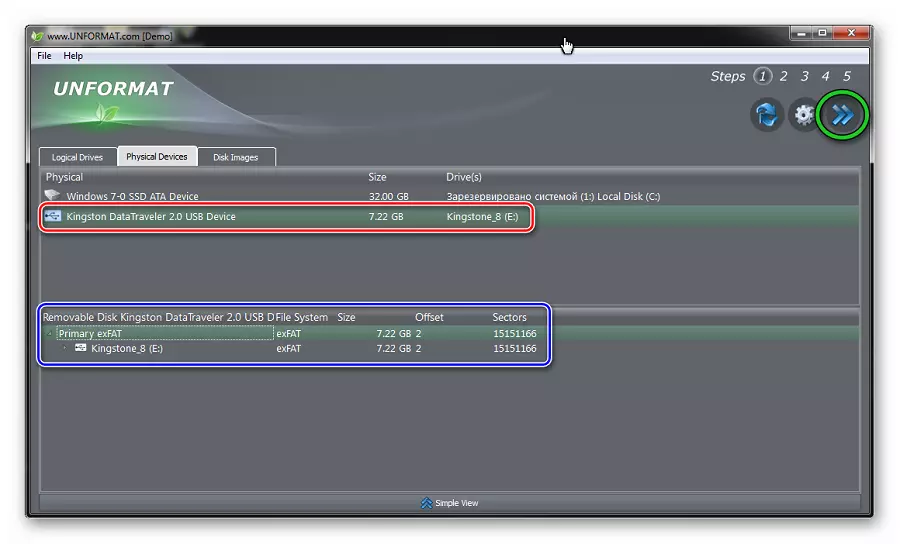
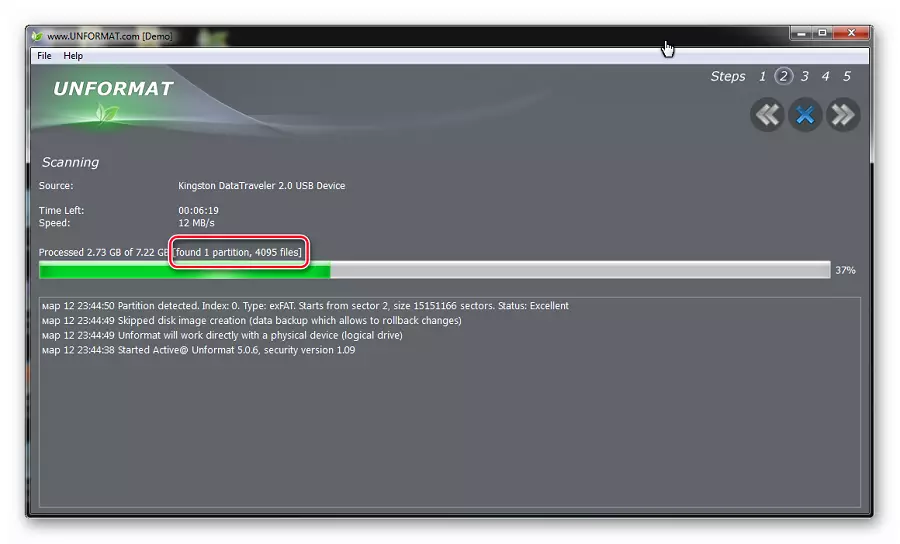
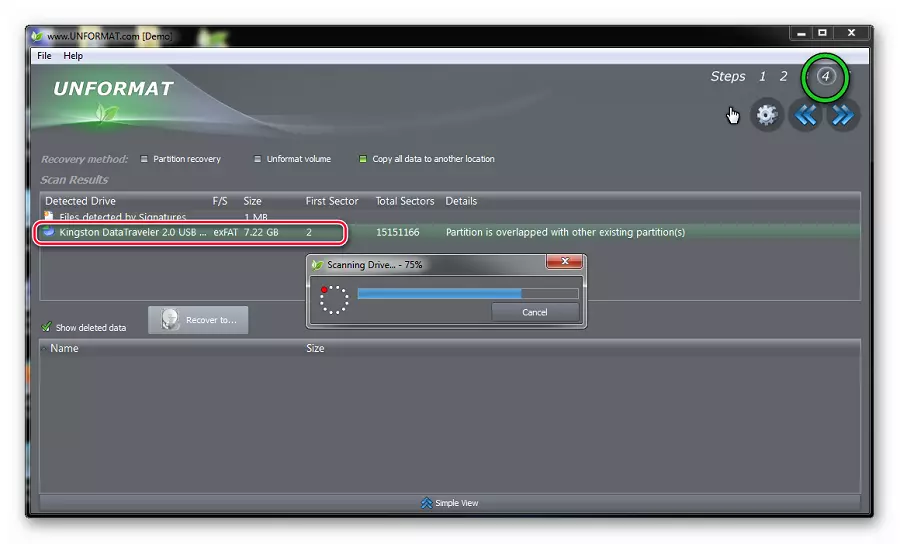
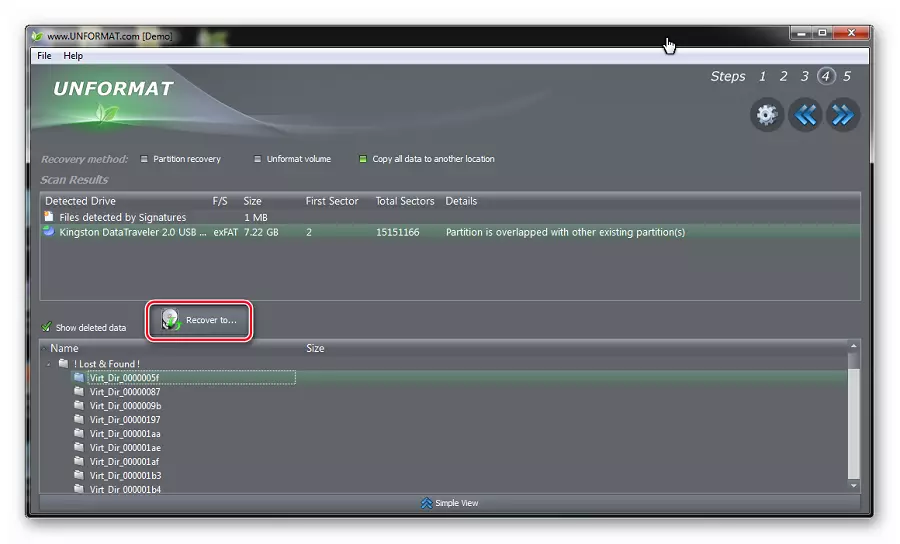
Vaata ka: Mida teha, kui mälupulk ei ole vormindatud
2. meetod: CardRecovery
See programm on ette nähtud taastamiseks, esiteks, fotode ja videomaterjalide jaoks. Laadige see ainult ametlikust saidist, sest kõik muud lingid võivad põhjustada pahatahtlikke lehti.
Ametlik sait CardRecovery.
Edasine täita mitmeid lihtsaid tegevusi:
- Paigaldage ja avage programm. Vajutage nuppu "Järgmine>", et minna järgmisele aknasse.
- Vahekaardil "Samm 1" täpsustage teabe meedia paigutamine. Seejärel kontrollige taastunud failide tüüp ja täpsustage kõvaketta kaust, millele valmis andmed kopeeritakse. Selleks kontrollige taastunud failide tüüpide puugid. Kausta taastatavate failide kaust on näidatud "sihtkausta" all. Seda käsitsi saate teha, kui klõpsate nupul "Sirvi". Täitke ettevalmistusoperatsioonid ja käivitage skaneerimine, vajutades nuppu "Järgmine>".
- Vahekaardi etapis 2. etapis näete skannimisprotsessi ajal edusamme ja tuvastatud failide loetelu, mis näitab nende suurust.
- Lõpuks ilmub aken töö teise etapi lõpuleviimisele. Jätkamiseks klõpsake "OK".
- Klõpsake nuppu "Järgmine>" ja minge valiku dialoogi leitud failide salvestamiseks.
- Selles aknas valige Vaata eelvaateid või kohe vajutage nuppu "Vali kõik", et tähistada kõik failid salvestamiseks. Klõpsake nuppu "Järgmine" ja kõik märgistatud failid taastatakse.
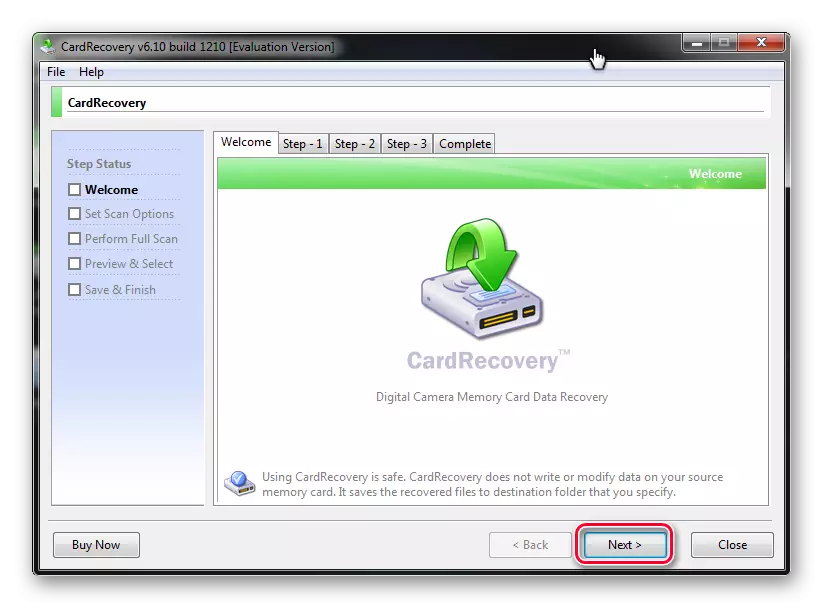
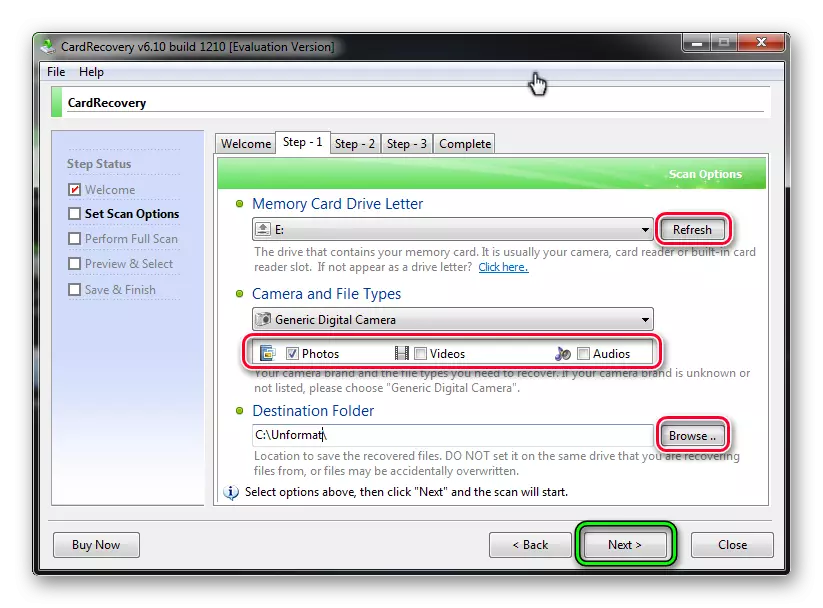
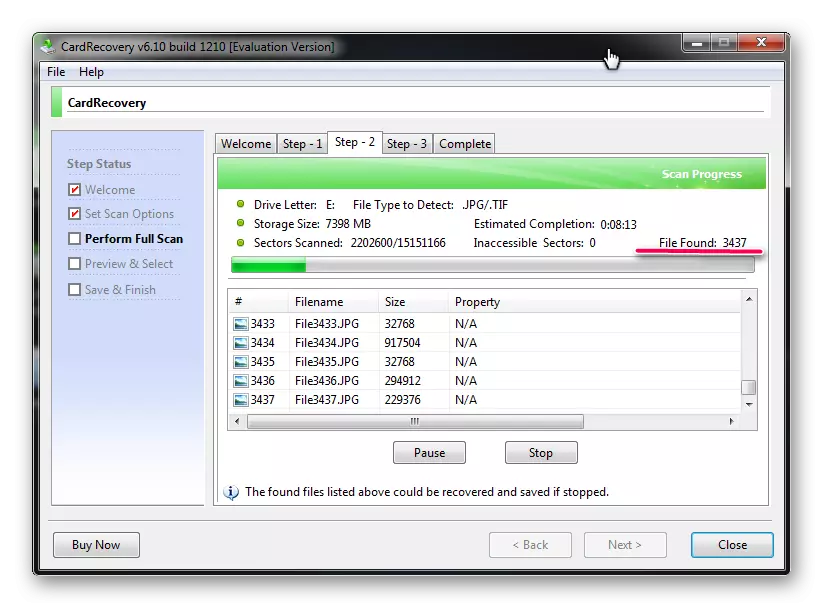
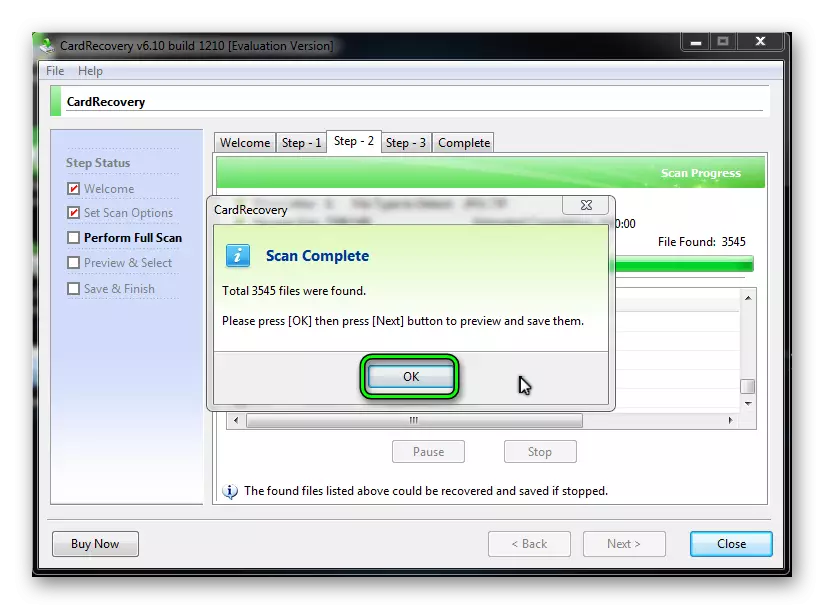
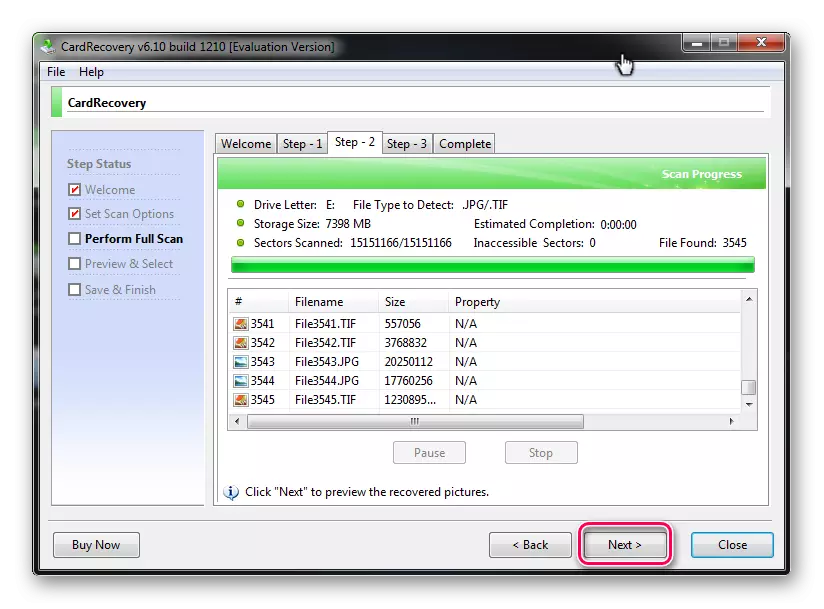
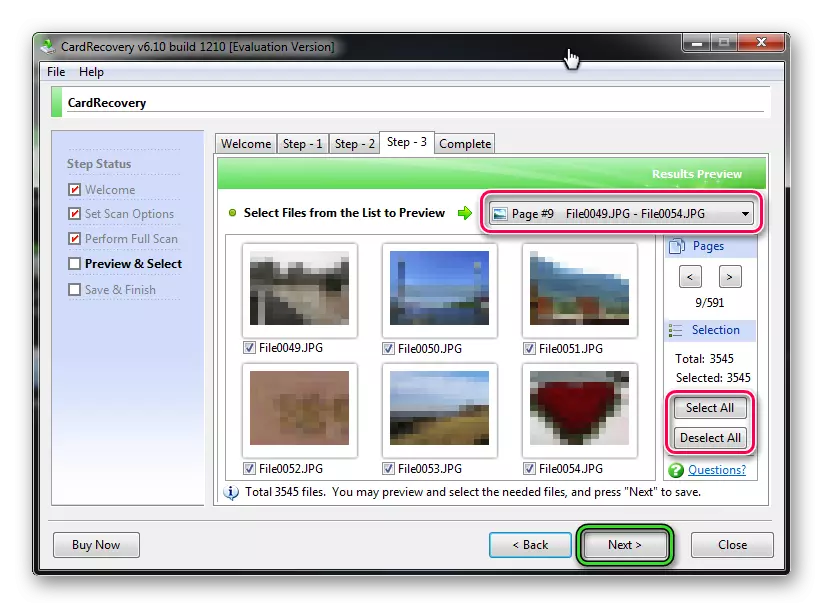
Vaata ka: Kuidas kustutada kustutatud faile flash-draivist
3. meetod: andmete taastamise sviit
Kolmas programm on 7-andmete taastamine. Laadige see alla ka ametlikul veebisaidil.
Programmi ametlik veebileht 7-andmete taastamine
See tööriist on kõige mitmekülgsem, see võimaldab teil taastada kõik failid, kuni elektroonilise kirjavahetuse ja saab töötada Android OS-i telefonidega.
- Programmi installimine ja käivitamine ilmub peamine käivitus aken. Alustamiseks valige kontsentriliste nooltega ikoon - "Remote Failide taastamine" ja klõpsake seda hiire vasaku nupuga.
- Avatud taaskasutamise dialoogis valige vasakpoolse nurgas osa "Advanced seaded". Määrake vajalikud failitüübid, valiku aknas olevate märkete õmblemine ja klõpsake nuppu Järgmine.
- Scan dialoog ja üle edusammud on määratud aja, mis kulutab programmi taastada andmed ja arvu juba tunnustatud failid. Kui soovite protsessi katkestada, klõpsa nupule "Tühista".
- Pärast skaneerimise lõppu avaneb aken Salvesta. Märgistage vajalikud failid taastamiseks ja klõpsake nuppu "Salvesta".
- Avaneb Salvesta valiku aken. Selle ülemises osas võtavad failide arv ja asukoht kõvakettale pärast taastumist. Valige kõvaketta kaust, siis näete selle tee failide arvu all. Valikuklahvi sulgemiseks klõpsake nuppu "OK" ja Salvesta protsessi käivitamine.
- Järgnev aken näitab operatsiooni teostamise edenemist, selle täitmise aega ja salvestatud failide suurust. Salvesta protsessi saate selgelt jälgida.
- Lõpuks ilmub lõpliku programmi aken. Sulgege see ja minge kausta taastatud failidega, et neid näha.
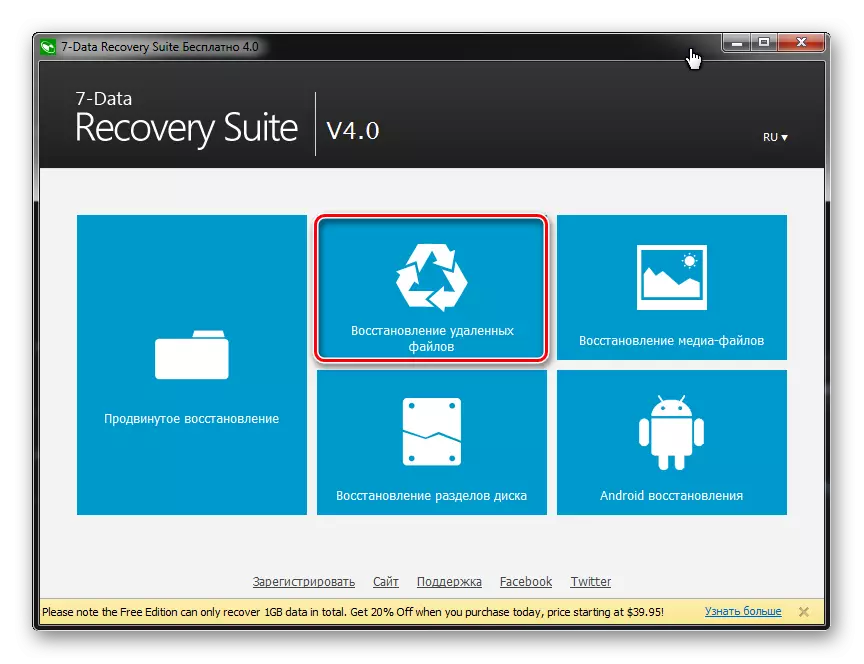

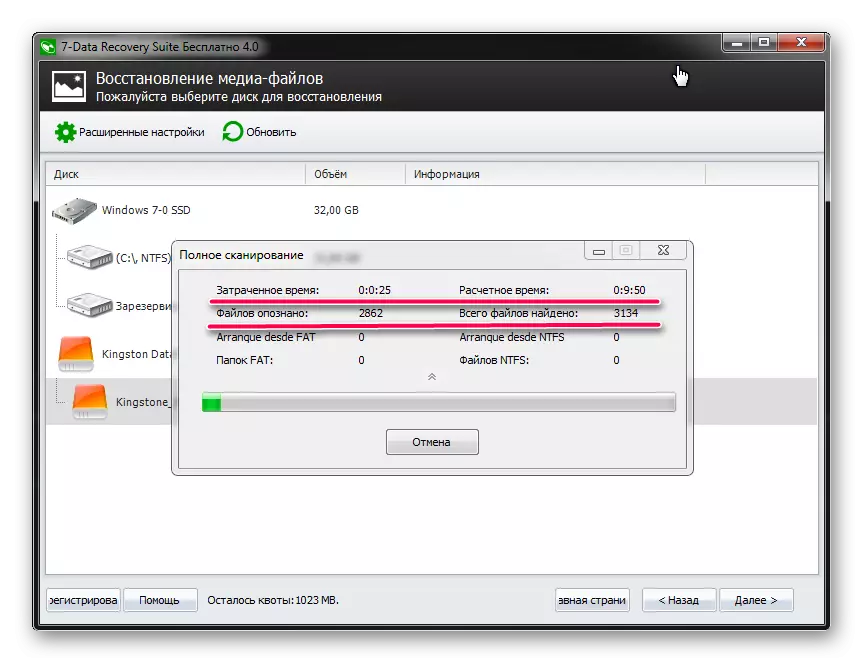
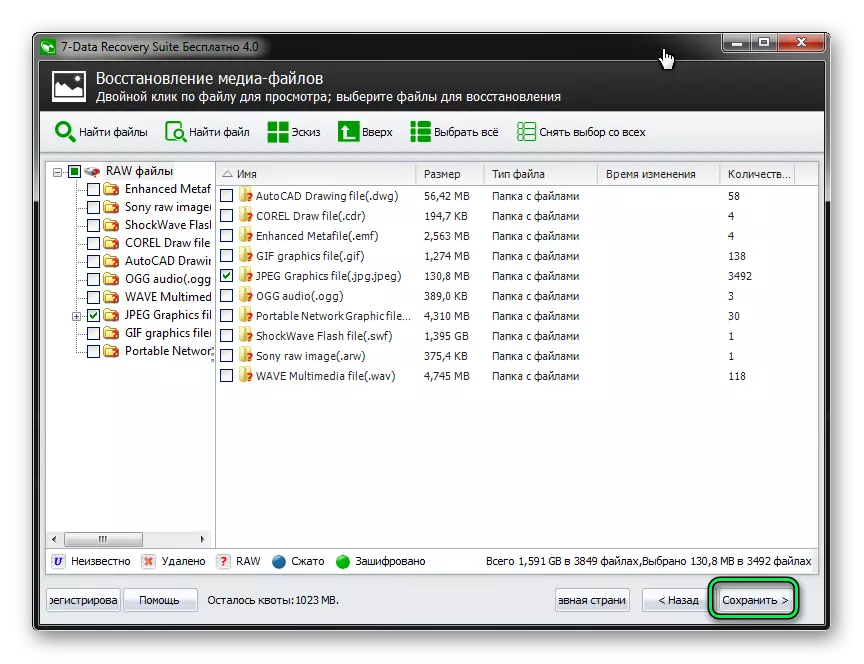
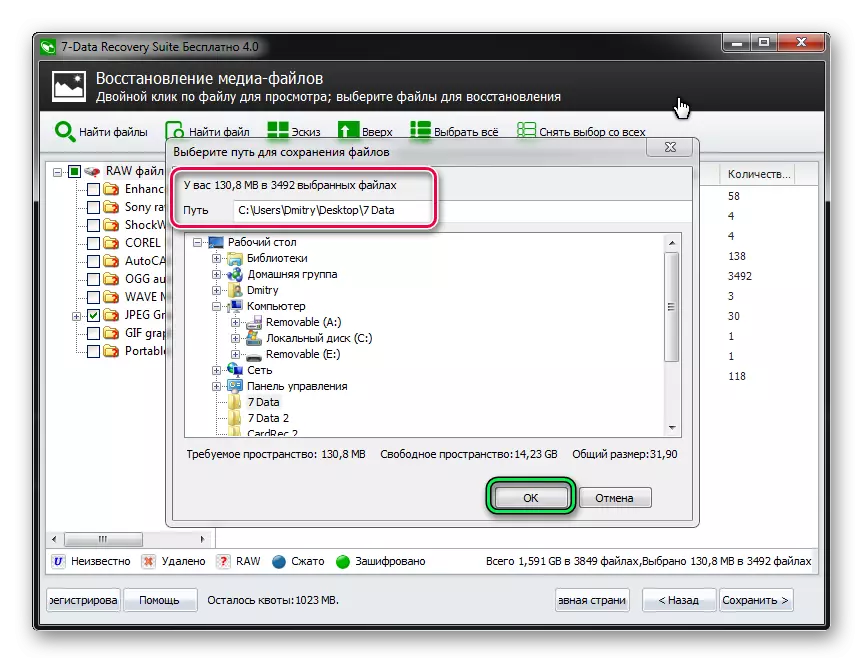
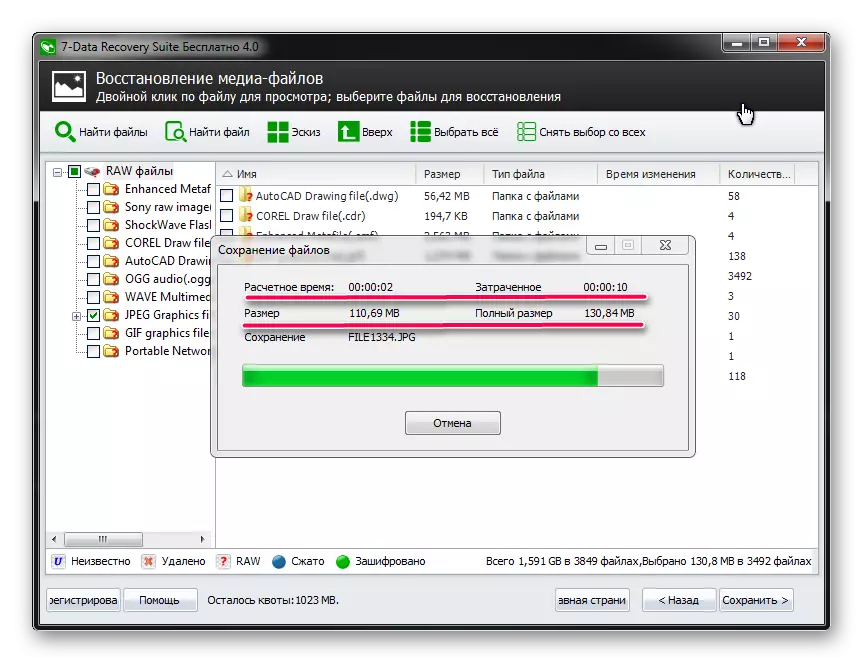
Nagu näete, saate andmeid kogemata kaugel flash-draivist ise taastada kodus. Ja selle eriliste jõupingutuste jaoks ei ole vaja kohaldada. Kui midagi ülaltoodust ei toeta, kasutage kaugfaile taastamiseks teisi programme. Kuid eespool on need, mis töötavad parimad tööd USB-kandjatega.
